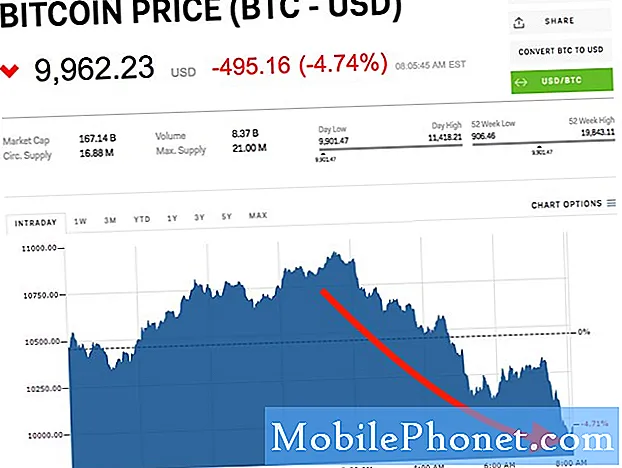विषय
मैसेंजर सबसे लोकप्रिय इंस्टेंट मैसेजिंग प्लेटफॉर्म में से एक है। अधिकांश अगर सभी फेसबुक उपयोगकर्ताओं ने इसे अपने संबंधित उपकरणों पर स्थापित नहीं किया है। अपने स्रोत ऐप (फेसबुक) की तरह, मैसेंजर ऐप भी अच्छी तरह से बनाए रखा गया है। फिर भी, अभी भी कुछ उदाहरण हैं जब कुछ गलत हो जाता है और मैसेंजर ऐप अभी भी काम नहीं करता है। आपने शायद बहुत से लोगों के बारे में सुना होगा जो मैसेंजर के बारे में विभिन्न शिकायतें उठाते हैं।
सबसे प्रचलित मुद्दों में शामिल होंगे, लेकिन लोडिंग त्रुटियों तक सीमित नहीं, संदेश भेजने में असमर्थ, कनेक्शन विफलता और यादृच्छिक ऐप क्रैश। ये सभी जाहिरा तौर पर सॉफ्टवेयर से संबंधित हैं। ज्यादातर मामलों में, मैसेंजर ऐप की समस्याएं नेटवर्क की त्रुटियों से जुड़ी होती हैं। ऐप क्रैश और दूसरी ओर लोडिंग विफलताओं जैसे अन्य मुद्दे, सबसे अधिक संभावना सॉफ्टवेयर संघर्ष और त्रुटियों से बंधे हैं। नीचे दिए गए हाइलाइट मैसेंजर ऐप के साथ एक समस्या का सरल लेकिन प्रभावी समाधान है जो एचटीसी यू 12 / यू 12 प्लस स्मार्टफोन पर ठीक से लोड या क्रैश नहीं करता है। यदि आपको कभी भी अपने नए HTC हैंडसेट पर समान समस्या का सामना करना पड़े तो यह जानने के लिए पढ़ें कि क्या करना है।
उन मालिकों के लिए जो एक अलग समस्या का हल ढूंढ रहे हैं, हमारे समस्या निवारण पृष्ठ द्वारा ड्रॉप करें क्योंकि हमने पहले ही इस उपकरण के साथ कुछ सबसे आम समस्याओं का समाधान किया है। उन मुद्दों को खोजने के लिए पृष्ठ के माध्यम से ब्राउज़ करें जो आपके साथ समान हैं और हमारे द्वारा सुझाए गए समाधानों का उपयोग करें। यदि वे काम नहीं करते हैं या यदि आपको और सहायता की आवश्यकता है, तो हमारे एंड्रॉइड मुद्दों प्रश्नावली को भरकर हमसे संपर्क करने में संकोच न करें।
HTC U12 को मैसेंजर ऐप के साथ समस्या निवारण कैसे करें जो दुर्घटनाग्रस्त रहता है
अपने फ़ोन पर ऐप की त्रुटियों और सॉफ़्टवेयर समस्याओं का निवारण करने से पहले, जांच लें और सुनिश्चित करें कि आपके डिवाइस में इंटरनेट एक्सेस है। मैसेंजर एक ऑनलाइन ऐप है और इसलिए इसे ठीक से काम करने के लिए स्थिर और मजबूत इंटरनेट कनेक्शन की आवश्यकता होती है। यदि आपके एचटीसी स्मार्टफोन में किसी प्रकार का नेटवर्क कनेक्टिविटी समस्याएँ हैं जैसे रुक-रुक कर इंटरनेट कनेक्शन या कोई इंटरनेट नहीं है, तो आपको पहले उस समस्या से निपटना होगा। एक बार जब आप अपना इंटरनेट कनेक्शन ठीक कर लेते हैं, तो मैसेंजर और अन्य ऑनलाइन ऐप को फिर से ठीक से काम करना चाहिए। अन्यथा, इनमें से किसी भी बाद के समाधान का प्रयास करें।
पहला उपाय: फोर्स स्टॉप मैसेंजर तो रिस्टार्ट।
मामूली सॉफ्टवेयर त्रुटियों और ग्लिच के कारण ऐप्स किसी भी समय क्रैश हो सकते हैं। बैकग्राउंड ऐप्स आमतौर पर इसके शिकार होते हैं। यदि आपने पहले मैसेंजर का उपयोग किया है, तो यह संभवतः अभी भी पृष्ठभूमि में चल रहा है और फिर दूषित हो जाता है। नतीजतन, ऐप अब ठीक से लोड नहीं कर पा रहा है या क्रैश हो रहा है। इसे साफ करने के लिए, इन चरणों के साथ अपने HTC U12 / U12 प्लस पर मैसेंजर या किसी भी अन्य बैकग्राउंड ऐप को बंद करें।
- दबाएं हाल के ऐप्स बटन।
- एप्लिकेशन के माध्यम से फ्लिप करें विभिन्न ऐप पर नेविगेट करने के लिए।
- फिर स्वाइप करें मैसेंजर एप्लिकेशन पूर्वावलोकन इसे समाप्त या बंद करने के लिए बाएं या दाएं।
- यदि आप कई रनिंग ऐप देखते हैं, तो टैप करें सभी साफ करें बटन उन सभी को एक साथ बंद करने के लिए।
मैसेंजर और बैकग्राउंड ऐप्स को क्लियर करने के बाद अपने HTC U12 / U12 प्लस को रिबूट या सॉफ्ट रिसेट करें। ऐसा करने से फ़ोन की इंटरनल मेमोरी से त्रुटिपूर्ण कैश और अस्थायी फ़ाइलों को डंप कर दिया जाएगा, जो मैसेंजर ऐप के साथ संघर्ष का कारण हो सकता है। यहां बताया गया है कि यह कैसे किया जाता है
- दबाएं और दबाए रखें बिजली का बटन कुछ सेकंड के लिए।
- चुनते हैं बिजली बंद मेनू विकल्पों में से फिर टैप करें ठीक अपने फोन को बंद करने के लिए।
- 30 सेकंड के बाद, दबाकर रखें बिजली का बटन फिर से जब तक फोन पुनरारंभ नहीं होता।
यह प्रक्रिया आपके फ़ोन मेमोरी पर सहेजे गए डेटा को प्रभावित नहीं करेगी, इस प्रकार आपने ऐसा करने से कोई भी जानकारी नहीं खोई।
दूसरा समाधान: ऐप कैश और डेटा को साफ़ करें।
मैसेंजर पर संग्रहीत कैश या अस्थायी डेटा भी मुख्य अपराधी हो सकते हैं, खासकर जब वे भ्रष्ट हो जाते हैं। जबकि ऐप के लिए इसी तरह की जानकारी को जल्दी से लोड करने में कैश एड्स, वे संघर्ष का कारण भी बन सकते हैं और ऐप को अनियमित बना सकते हैं। यह तब है जब ऐप कैश और डेटा को साफ़ करना एक महत्वपूर्ण भूमिका निभाता है। कृपया ध्यान दें कि ऐप के डेटा को साफ़ करने से ऐप की किसी भी सेटिंग, कॉन्फ़िगरेशन और अन्य सहेजे गए जानकारी को हटा दिया जाएगा। इसका मतलब है कि आपको बाद में अपने फेसबुक-मैसेंजर अकाउंट में लॉग इन करना होगा।
यहां अपने मैसेंजर ऐप पर कैश और डेटा को कैसे साफ़ करें:
- होम स्क्रीन से स्वाइप करें और फिर टैप करें समायोजन.
- नल टोटी ऐप्स और सूचनाएं फिर सेलेक्ट करें अनुप्रयोग की जानकारी।
- खोजें और टैप करें मैसेंजर एप्लिकेशन।
- नल टोटी भंडारण.
- चुनते हैं कैश को साफ़ करें एप्लिकेशन का कैश साफ़ करने के लिए।
- चुनते हैं शुद्ध आंकड़े एप्लिकेशन पर सहेजे गए अस्थायी डेटा को साफ़ करने के लिए।
- नल टोटी ठीक पुष्टि करने के लिए।
ऐप कैश और डेटा साफ़ करने के बाद, मैसेंजर को अपने फ़ोन पर पुनः लोड करें और फिर अपने खाते में साइन इन करें। देखें कि क्या समस्या को ठीक करता है। अन्यथा, समस्या निवारण करना जारी रखें।
तीसरा समाधान: नवीनतम संस्करण के लिए ऐप अपडेट करें, यदि उपलब्ध हो।
अनुकूलित प्रदर्शन सुनिश्चित करने के लिए ऐप्स और डिवाइस सॉफ़्टवेयर को अद्यतित रखने की सिफारिश की जाती है। अपडेट सामान्य रूप से ऐप या फ़ोन सिस्टम पर बग-इन-पॉइंटेड समस्याओं से छुटकारा पाने के लिए बग फिक्स प्रदान करते हैं। यदि आप अपडेट स्थापित करने के लिए अपने ऐप्स या फ़ोन को स्वचालित रूप से सेट नहीं करते हैं, तो आपको लंबित अपडेट को मैन्युअल रूप से जांचना और इंस्टॉल करना होगा। विशेष रूप से आपके HTC U12 / U12 प्लस स्मार्टफोन पर मैसेंजर के लिए लंबित ऐप अपडेट की जांच कैसे करें:
- होम स्क्रीन से ऊपर स्वाइप करें।
- खोजें और टैप करें प्ले स्टोर।
- थपथपाएं मेन्यू (तीन क्षैतिज रेखाएं) Google Play Store मुख्य स्क्रीन के ऊपरी-बाएँ कोने पर आइकन।
- नल टोटी मेरी क्षुधा और खेल।
- पर नेविगेट करें अपडेट लंबित अपडेट वाले ऐप्स की सूची देखने के लिए टैब।
- नल टोटी अपडेट करें के पास मैसेंजर एप्लिकेशन। ऐसा करने से मैसेंजर के लिए लंबित अपडेट इंस्टॉल हो जाएगा।
- यदि आप कई ऐप अपडेट देखते हैं, तो टैप करें सब अद्यतित सभी ऐप्स को एक साथ अपडेट करने के लिए।
जैसे ही एप्लिकेशन अपडेट हो रहे हैं, सभी नए परिवर्तनों को ठीक से लागू करने और किसी भी ऐप या फोन सिस्टम को कार्य करने से रोकने के लिए अपने फोन को पुनरारंभ / सॉफ्ट रीसेट करें।
ऐप्स के अलावा, अपने फोन पर नवीनतम सॉफ़्टवेयर अपडेट स्थापित करना भी समस्या को ठीक करने की कुंजी हो सकता है। अपने HTC U12 / U12 प्लस पर सॉफ़्टवेयर को मैन्युअल रूप से अपडेट करने के लिए यहाँ कैसे जाँच करें:
- नल टोटी समायोजन होम स्क्रीन से।
- नल टोटी सामान्य टैब।
- नल टोटी अद्यतन केंद्र, फिर टैप करें सिस्टम अद्यतन।
- के विकल्प पर टैप करें अपडेट के लिये जांचें।
किसी भी ऐप्स को दुष्ट होने से बचाने के लिए और हाल ही में इंस्टॉल किए गए अपडेट से सभी नए सिस्टम परिवर्तनों को बचाने के लिए अपडेट पूरी तरह से इंस्टॉल होने पर फिर से अपने फोन को रिबूट करें।
चौथा समाधान: अनइंस्टॉल करें फिर मैसेंजर ऐप का नवीनतम संस्करण स्थापित करें।
यदि आप पिछले समाधानों को लागू करने के बाद क्रैश करना जारी रखते हैं, तो आपको ऐप को हटाने पर विचार करना पड़ सकता है। हो सकता है कि ऐप पूरी तरह से दूषित हो गया हो और अब कार्यशील न हो। अपने मैसेंजर ऐप को फिर से ठीक से चलाने का एकमात्र तरीका है इसे फिर से इंस्टॉल करना। तो यहाँ आप आगे क्या करने की कोशिश कर सकते हैं:
- के लिए जाओ समायोजन.
- नल टोटी ऐप्स और सूचनाएं।
- चुनते हैं अनुप्रयोग की जानकारी।
- चयन करने के लिए टैप करें मैसेंजर एप्लिकेशन।
- के विकल्प का चयन करें स्थापना रद्द करें Google Play Store से किसी भी हाल के अपडेट को हटाने के लिए अपडेट। इस विकल्प पर विचार करें यदि मैसेंजर ऐप ने केवल ऐप अपडेट स्थापित करने के बाद दुर्व्यवहार करना शुरू कर दिया। अन्यथा, चयन करें स्थापना रद्द करें इसके बजाय ऐप को अनइंस्टॉल करने के लिए बटन।
- चुनते हैं ठीक पुष्टि करने के लिए।
गलत मैसेंजर ऐप को अनइंस्टॉल करने के बाद, अपने मेमोरी कैश को खाली करने और ओएस को रिफ्रेश करने के लिए अपने फोन को रिबूट करें। फिर प्ले स्टोर से मैसेंजर ऐप के नवीनतम संस्करण को स्थापित करने के लिए इन चरणों का पालन करें:
- होम स्क्रीन से स्वाइप करें और फिर टैप करें प्ले स्टोर।
- थपथपाएं प्ले स्टोर सर्च बार, मैसेंजर में प्रवेश करें और फिर टैप करें वापसी / कुंजी दर्ज करें के लिए खोज शुरू करने के लिए मैसेंजर एप्लिकेशन।
- अपने HTC U12 / U12 प्लस के लिए ऐप के नवीनतम / संगत संस्करण का चयन करने के लिए टैप करें। अधिक जानकारी के लिए प्रीव्यू रिव्यू या ऐप विवरण पढ़ने पर विचार करें।
- फिर टैप करें इंस्टॉल एप्लिकेशन इंस्टॉल करना शुरू करने के लिए।
तब तक प्रतीक्षा करें जब तक कि ऐप सफलतापूर्वक इंस्टॉल न हो जाए और फिर इसे खोलने का प्रयास करें और देखें कि क्या यह काम करता है।
पांचवां समाधान: अपने फोन पर नेटवर्क सेटिंग्स रीसेट करें।
नेटवर्क सेटिंग्स को रीसेट करने में संभव ट्रिगर्स से नेटवर्क त्रुटियों को दूर करने के लिए रीसेट मदद कर सकता है। ऐसा करने से आपकी वर्तमान नेटवर्क सेटिंग्स मिट जाएंगी और फिर डिफ़ॉल्ट मानों को बहाल किया जाएगा। कोई भी गलत सेटिंग, जिसके कारण आपके फ़ोन के नेटवर्क फ़ंक्शंस और ऐप्स के लिए संघर्ष हो सकता है, इस प्रक्रिया में भी साफ़ हो जाएगा। यही बात आपके वाई-फाई नेटवर्क और ब्लूटूथ कनेक्शन के साथ भी जाती है। यदि आप इसे आज़माना चाहते हैं, तो यहाँ आपके HTC U12 / U12 Plus पर नेटवर्क सेटिंग्स को रीसेट करने का तरीका बताया गया है:
- नल टोटी समायोजन होम स्क्रीन से।
- नल टोटी सामान्य टैब।
- नल टोटी पुनः आरंभ और रीसेट करें।
- चुनते हैं नेटवर्क सेटिंग्स रीसेट दिए गए विकल्पों में से।
- फिर टैप करें सेटिंग्स को दुबारा करें दो बार पुष्टि करने के लिए।
रीसेट समाप्त होने पर आपका फ़ोन अपने आप रीबूट हो जाएगा। अपने वाई-फाई नेटवर्क को फिर से कनेक्ट करें, फिर मैसेंजर ऐप लॉन्च करें ताकि यह तय हो सके कि समस्या ठीक है या नहीं।
आगे सहायता मांगें
आप Facebook को समस्या को आगे बढ़ाने का विकल्प चुन सकते हैं - मैसेंजर समर्थन या समुदाय सहायता टीम से अधिक जानकारी प्राप्त करने के लिए फेसबुक सहायता केंद्र पर जाएं। बस उन्हें इस मुद्दे की पूरी जानकारी प्रदान करें जैसे कि कब और कैसे आपके मैसेंजर ऐप ने अपने एचटीसी यू 12 / यू 12 प्लस स्मार्टफोन पर लोड करना, क्रैश करना या विफल करना शुरू कर दिया।
हमसे जुडे
हम आपकी समस्याओं, प्रश्नों और सुझावों के लिए हमेशा खुले हैं, इसलिए इस फ़ॉर्म को भरकर हमसे संपर्क करने में संकोच न करें। यह एक मुफ्त सेवा है जो हम प्रदान करते हैं और हमने आपको इसके लिए एक पैसा नहीं लिया है। लेकिन कृपया ध्यान दें कि हम हर दिन सैकड़ों ईमेल प्राप्त करते हैं और उनमें से हर एक का जवाब देना हमारे लिए असंभव है। लेकिन निश्चिंत रहें हम प्राप्त होने वाले हर संदेश को पढ़ते हैं। जिनके लिए हमने मदद की है, कृपया हमारे पोस्ट को अपने दोस्तों को साझा करके या केवल हमारे फेसबुक और Google+ पेज को लाइक करके या हमें ट्विटर पर फॉलो करके इस शब्द का प्रसार करें।